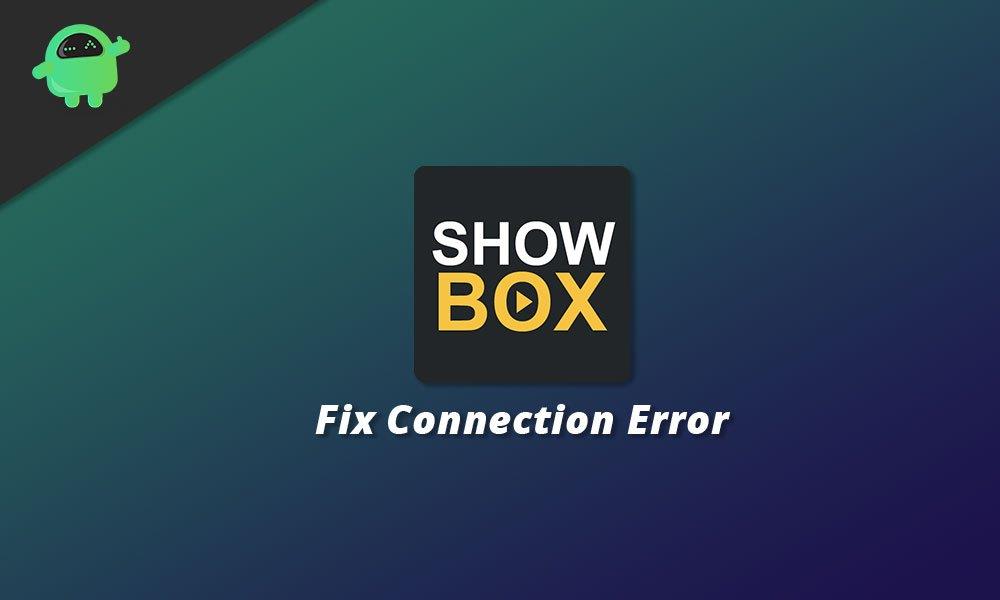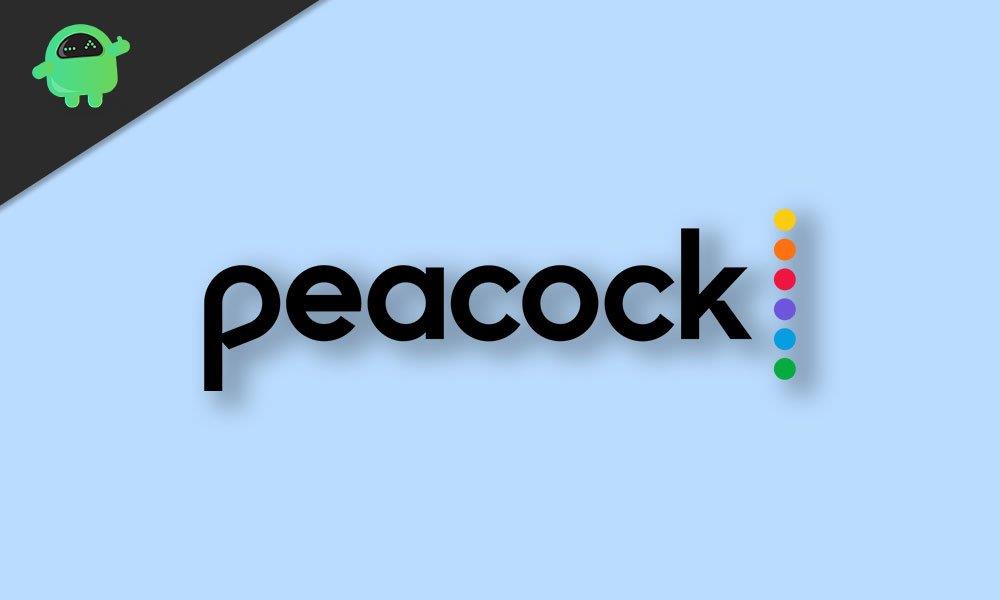- Was ist der erforderliche Fehler bei der Instagram-Herausforderung?
- Fehler „Herausforderung erforderlich“ behoben
- Melden Sie sich in der Instagram-App an
- Server ausgefallen
- Prüfe deine Internetverbindung
- Versuchen Sie, die Instagram-App zu aktualisieren
- Starten Sie Ihr Gerät neu, um den Fehler „Instagram Challenge Required“ zu beheben
- Löschen Sie den Cache von Instagram
- Letzte Alternative
Heute besprechen wir die Fehler bei erforderlicher Instagram-Herausforderung. Wenn Sie ein begeisterter Benutzer von Instagram sind, müssen Sie auf diesen Fehler gestoßen sein. Normalerweise sind Fehlermeldungen ziemlich legitim. Die Entwickler haben sie so erstellt, dass sie angezeigt werden, wenn bei der Verwendung der App etwas Ungewöhnliches passiert. Ähnlich ist eine solche Fehlermeldung Instagram API/Response/LoginResponse: Challenge erforderlich.
Es gibt viele ähnliche Fehlermeldungen, aber diese tritt auf, wenn es ein Problem mit der App-Anmeldung gibt. In diesem Handbuch werde ich Ihnen mehr über diesen Fehler erzählen. Außerdem werde ich einige einfache Korrekturen bereitstellen, die Sie implementieren können und die das Problem lösen sollten. Lassen Sie uns also in den Leitfaden eintauchen.

Verwandt | So bearbeiten Sie eine Instagram-Story nach dem Posten
Was ist der erforderliche Fehler bei der Instagram-Herausforderung?
Normalerweise tritt dieser Fehler auf, wenn jemand versucht, sich von einem Webserver aus bei Insta anzumelden. Fast jede Social-Media-App hat ihre eigenen Protokolle. Wenn ein Challenge-erforderlicher Fehler auftritt, kann dies mehrere Gründe haben.
Erstens nimmt die App Sie als Bot wahr. Da die Herausforderung erforderlich ist, sucht die Funktion hauptsächlich nach Bots und verhindert, dass sie auf Instagram zugreifen. Zweitens versucht diese Nachricht meistens zu authentifizieren, ob sich der echte Benutzer dieses Kontos anmeldet oder nicht. Es ist ein guter Schritt, um Hacker daran zu hindern, in das Konto eines anderen einzudringen. Aber wenn es einen echten Benutzer daran hindert, sich in sein eigenes Konto einzuloggen, dann muss es angegangen werden.
Anzeige
Es ist sehr wahrscheinlich, dass dieser Fehler auftritt, wenn Sie versuchen, von Ihrem PC/Laptop über einen Browser auf Insta zuzugreifen. Wie können wir diesen Fehler nun beheben? Hier sind ein paar Problemumgehungen, die dies leicht sortieren sollten.
Fehler „Herausforderung erforderlich“ behoben
Beginnen wir mit der Fehlerbehebung.
Melden Sie sich in der Instagram-App an
Dies sollte das Problem im Wesentlichen lösen und Sie sollten sich problemlos ohne Fehlermeldung bei Insta anmelden können. Außerdem ist es bequemer, Instagram von einem Mobiltelefon aus zu verwenden.
Server ausgefallen
Es kann vorkommen, dass der Server von Instagram ausfällt. Dann werden Sie mit solchen Fehlermeldungen konfrontiert, die es Ihnen nicht erlauben, sich bei der App anzumelden. Nun, woher weiß man, ob der Server ausgefallen ist oder nicht. Dazu müssen Sie die Betriebs- und Ausfallzeiten von Instagram auf der Down-Detektor-Website verfolgen.
Anzeige
Anzeige
Auf dieser Website erhalten Sie genaue Informationen zu Serverausfallzeiten. Es wird die Regionen auf der ganzen Welt umfassen, in denen die Benutzer mit dem gleichen Problem konfrontiert sind wie Sie. Die betroffenen Benutzer twittern normalerweise das Problem auf Down Detector. Außerdem erhalten Sie eine Benachrichtigung, wenn die Ausfallzeit beendet ist und der Server wieder einwandfrei funktioniert.
Normalerweise, wenn es zu ernsthaften Fehlerbeseitigungen kommt oder größere Änderungen vorgenommen werden, schließen die Entwickler die App/Site für eine lange Wartungszeit. Sie benachrichtigen die Benutzer auch über öffentliche Foren über Ausfallzeiten, bevor der Server heruntergefahren wird.
Prüfe deine Internetverbindung
Manchmal ist Ihr ISP für das ganze Foulspiel verantwortlich und Sie werden es nicht einmal bemerken. ISP bedeutet Internetdienstanbieter ist derjenige, dessen Internet Sie verwenden. Sie müssen also überprüfen, ob die Verbindung auf Ihrer Seite in Ordnung ist. Versuchen Sie, auf andere Apps zuzugreifen und das Internet zu nutzen. Wenn alles andere funktioniert, ist Ihre Verbindung in Ordnung. Dies bedeutet, dass Instagram einige Probleme auf der Serverseite hat.
Anzeige
Andernfalls, wenn nichts funktioniert, wenden Sie sich an Ihren ISP. Fragen Sie sie, ob eine kollektive Wartung im Gange ist. Normalerweise tritt die ISP-Ausfallzeit auf, wenn Wartungsarbeiten durch den ISP durchgeführt werden. Es ist völlig in Ordnung. Reichen Sie andernfalls eine Beschwerde ein und sagen Sie ihnen, dass sie kommen und Ihre Verbindung überprüfen sollen.
Sie können auch versuchen, Ihren Router manuell zurückzusetzen und die Verbindung wiederherzustellen. Wenn es sich nicht löst, warten Sie, bis die ISP-Leute kommen und es beheben.
Versuchen Sie, die Instagram-App zu aktualisieren
Möglicherweise wird diese Fehlermeldung aufgrund eines Fehlers im aktuellen Build des APK angezeigt.Android/iOS-Apps und Bugs gehen immer Hand in Hand. Suchen Sie also nach neuen Updates, die im Play Store und App Store verfügbar sind, je nachdem, ob Sie ein Android- oder iOS-Benutzer sind.
Für Android,
- Gehen Sie zur Play Store-App
- Tippen Sie auf die Hamburger-Schaltfläche
- Gehen Sie zu Meine Apps & Spiele
- Sehen Sie in der Liste der verfügbaren Updates nach. Prüfen Sie, ob ein Update für Instagram verfügbar ist
- Tippen Sie auf die Aktualisieren Schaltfläche, um den neuen Build zu installieren.
Starten Sie Ihr Gerät neu, um den Fehler „Instagram Challenge Required“ zu beheben
Einer der alten und nützlichen Tricks, der bei der Behebung zahlreicher Probleme hilft, die Ihr Gerät neu starten. Versuchen Sie also, Ihr Telefon neu zu starten, und versuchen Sie dann, sich bei Instagram anzumelden. Es kann den Fehler beheben.
Löschen Sie den Cache von Instagram
Manchmal können Probleme beim Starten oder Verwenden einer App auftreten, wenn zu viele temporäre Dateien im Cache-Speicher gespeichert werden. Das gilt auch für Instagram. Sie müssen also den Cache von Instagram auf Ihrem Smartphone löschen.
Hier ist, wie Sie es tun.
- Gehe zu Einstellungen >Apps & Benachrichtigungen >Alle Apps anzeigen
- Scrollen Sie nach unten zu Instagram> tippen Sie zum Öffnen darauf
- tippen Sie auf Speicher & Cache

- Tippen Sie nun auf Lager räumen und Cache leeren
- Starten Sie Ihr Telefon neu
Versuchen Sie jetzt, sich bei Instagram anzumelden. Sie sollten keinen Fehler haben.
Letzte Alternative
Es gibt eine letzte Methode zur Fehlerbehebung, die Sie befolgen sollten, wenn eine der oben genannten Methoden nicht funktioniert hat. Sie müssen Instagram deinstallieren und dann neu installieren. Machen Sie sich keine Sorgen, da Ihre Anmeldeinformationen intakt bleiben. Stellen Sie nur sicher, dass Sie sie nicht vergessen.
Die Deinstallation ist einfach. Einfach lange auf die App drücken. Dann sehen Sie einige Optionen. Tippen Sie auf Deinstallieren. Bestätigen Sie anschließend die Deinstallation. Es dauert kaum ein paar Sekunden. Um Instagram zu installieren, gehen Sie zum Play Store und Laden Sie die App herunter. So einfach ist das.
Das war’s. Wenn Sie mit dem Instagram Challenge Required-Fehler konfrontiert wurden, versuchen Sie diese Methoden zur Fehlerbehebung. Lassen Sie mich wissen, was für Sie funktioniert hat.
Lesen Sie weiter,
- So posten Sie Fotos auf Instagram von Ihrem PC/Laptop
- So fügen Sie den Link eines beliebigen Songs zu Instagram-Geschichten hinzu